14.4 Apple ConfiguratorによるiOSデバイスの登録
Apple Configuratorは、管理者がビジネスや教育の設定でiOSデバイスを導入する際に役立つツールです。Apple Configuratorを使用すると、デバイスの再割り当てが迅速かつ簡単になり、次のユーザがコンテンツのクリーンなスレートで開始できるようになります。
14.4.1 前提条件
-
ユーザにApple Configuratorを使用した登録を可能にするモバイル登録ポリシーを割り当てます。
-
Apple Enrollment URLをコピーします。これによりデバイスの登録先となるMDMサーバを指定します。これを取得するには、ZCCで、設定>インフラストラクチャ管理>MDMサーバの順に移動します。MDMサーバを選択して、Apple Enrollment URLをクリックします。
-
(オプション)モバイル電子メールポリシーを割り当てて、デバイス上の電子メールアカウントを設定します。
詳細については、『ZENworks 2017 Mobile Managementリファレンス』を参照してください。
14.4.2 手順
-
USBポートを介してデバイスを接続します。
-
右クリックしてPrepare (準備)を選択するか、Apple ConfiguratorのメニューバーからPrepare (準備)を選択します。
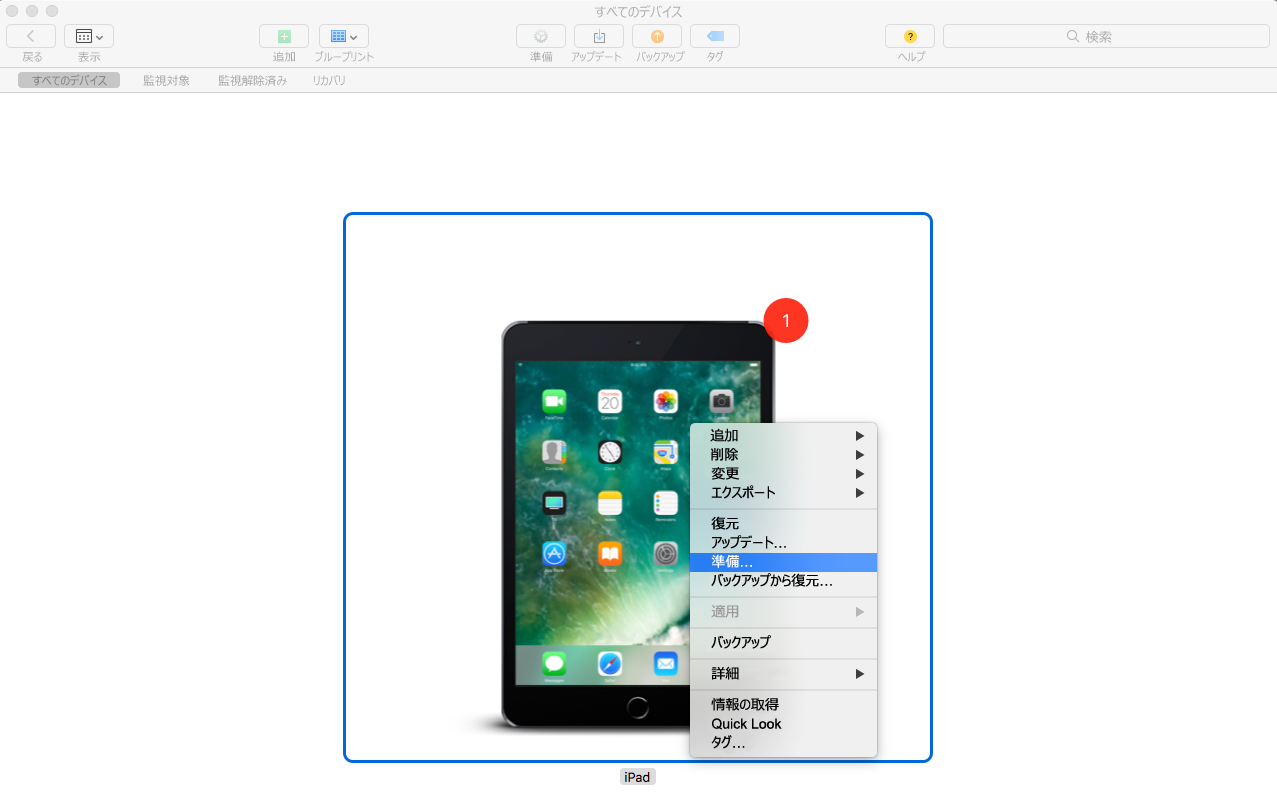
-
設定ドロップダウンメニューでManual (手動)を選択します。次へをクリックします。
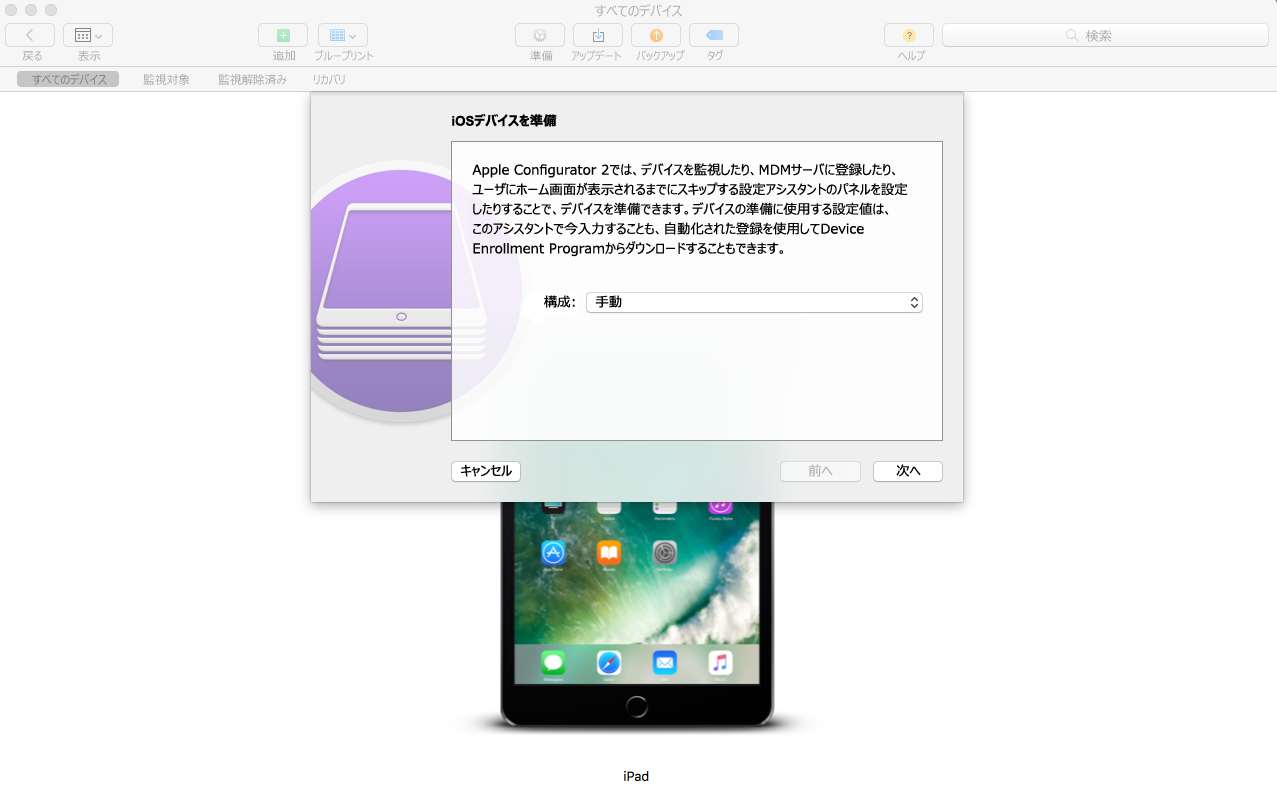
-
デバイスの登録先となるMDMサーバを選択します。ドロップダウンメニューに保存されたMDMサーバがない場合は、New Server (新しいサーバ)を選択します。
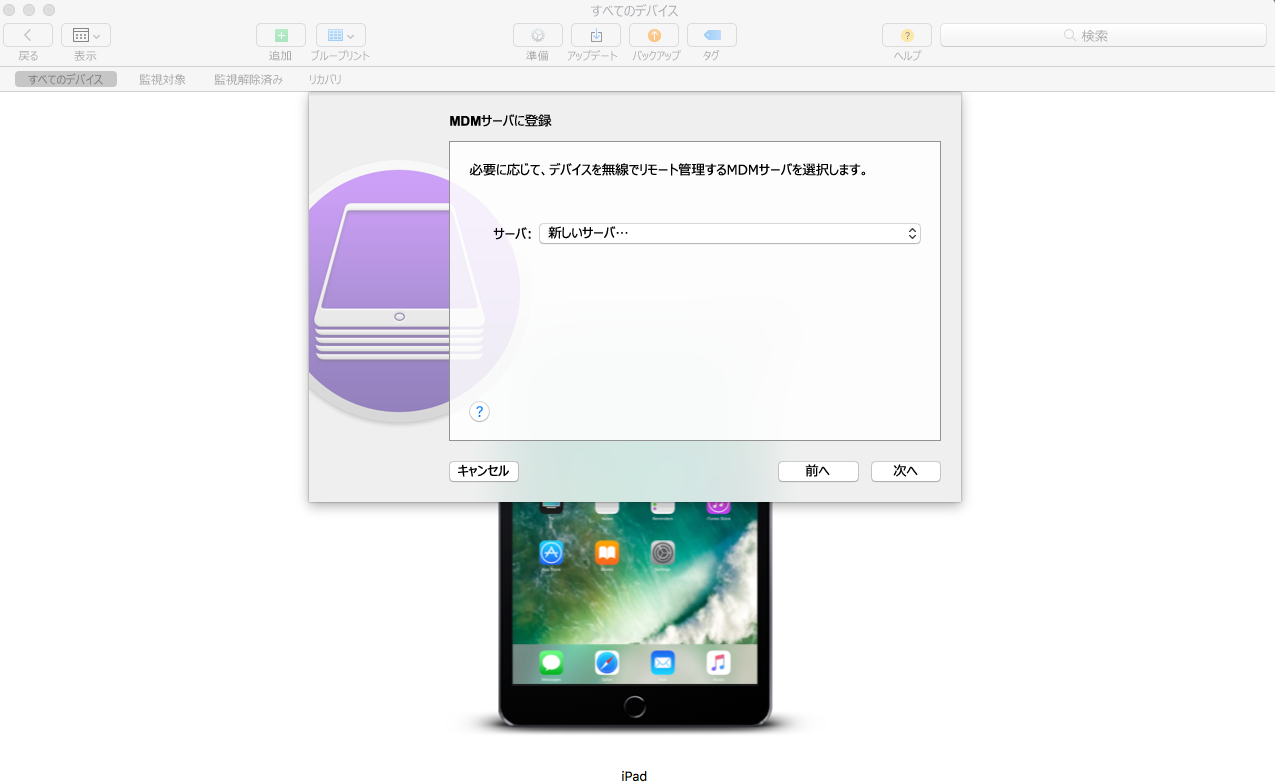
-
サーバの名前を指定し、ZCCからコピーしたApple Enrollment URLを貼り付けます。これを取得するには、ZCCで、設定>インフラストラクチャ管理>MDMサーバの順に移動します。MDMサーバを選択して、Apple Enrollment URLをクリックします。URLをコピーし、Apple Configuratorの[Define an MDM Server (MDMサーバの定義)]ページに貼り付けます。このMDMサーバは、後で使用するために保存されます。
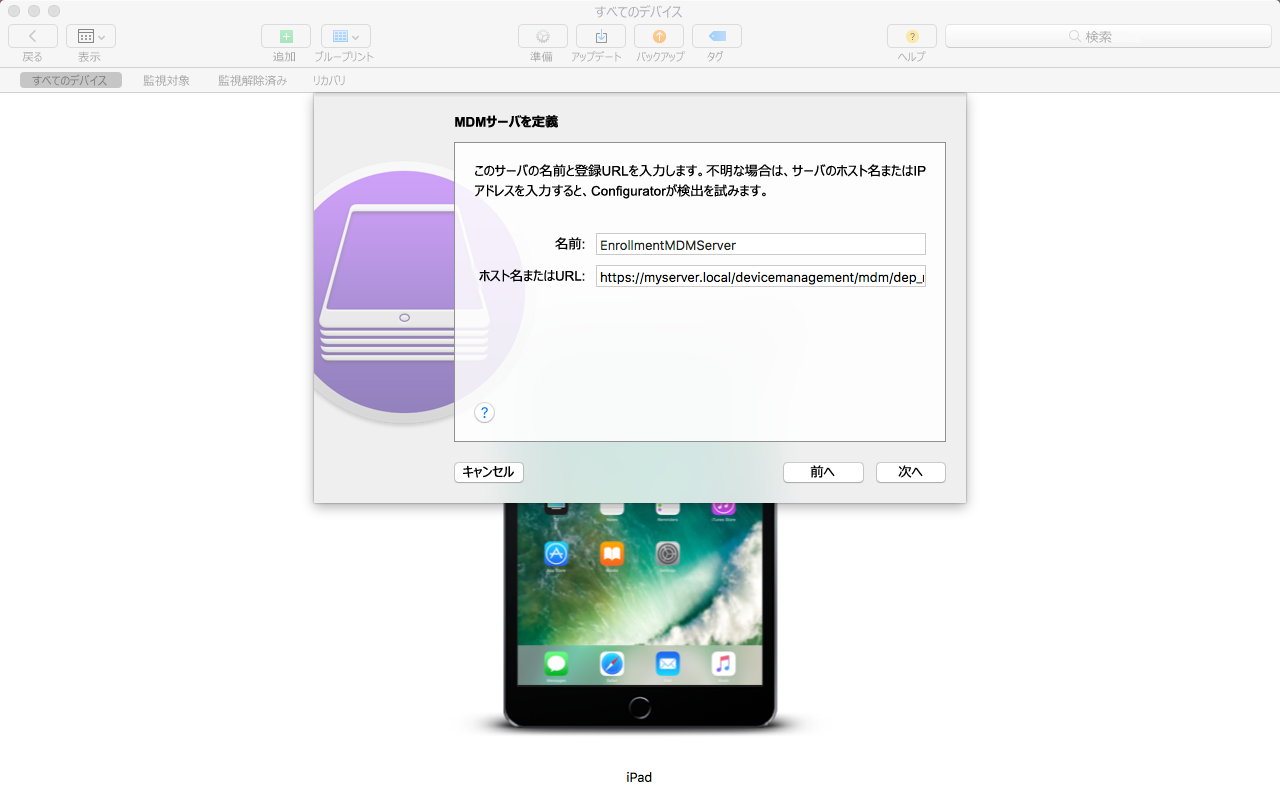
-
デバイスを監視対象として設定する場合は、Supervise device (デバイスの監視)を選択します。Allow devices to pair with other computers (デバイスと他のコンピュータとのペアリングを許可する)チェックボックスが自動的に有効になります。
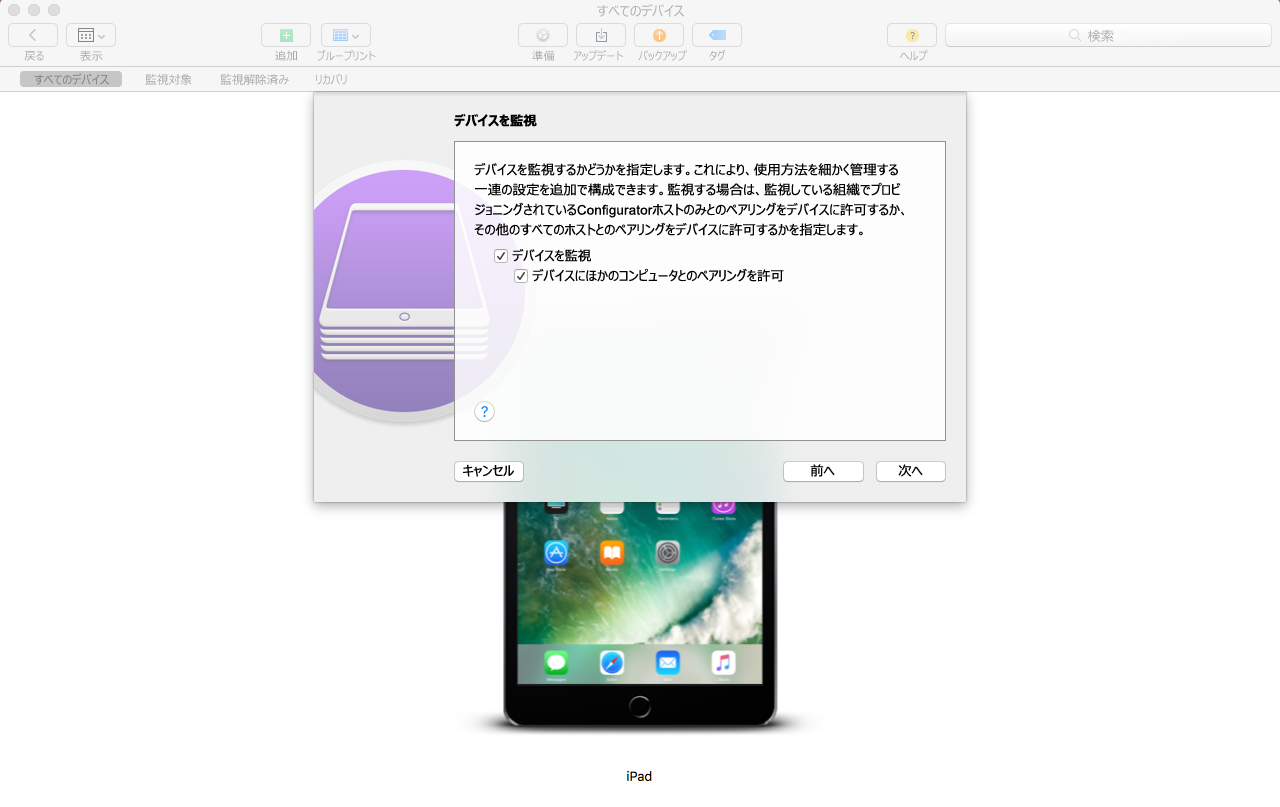
-
これらのデバイスを監視する組織を選択します。
-
デバイスの登録中に特定のセットアップ手順をスキップする場合は、Setup Assistant (設定アシスタント)ドロップダウンメニューから適切なオプションを選択します。デバイスの登録中に表示される設定項目を確認します。

-
Prepare (準備)をクリックして、接続されたデバイスを準備します。
準備段階の後、デバイスは出荷時の設定にリセットされます。デバイスがリセットされたら、Configure iOS Setup Assistant (iOS設定アシスタントの設定)ページでの設定に従って表示されるプロンプトに従います。Wi-Fiパスワードを入力すると、ユーザはユーザの資格情報の入力を求められます。
デバイスが登録されると、デバイスオブジェクトが、モバイルデバイスフォルダ(デバイス>モバイルデバイス)またはモバイル登録ポリシーに定義されている適切なフォルダ内に作成されます。